在處理數字時,設定小數點定位點可以正確對齊欄中的數字,例如金額。
-
如果您在文件頂端沒有看到尺規,請移至 [ 檢視 > 尺規]。
-
按兩下或點選尺規左側的定位點選取器,直到您看到小數點索引標籤

![尺規上的 [小數字數] 索引標籤](https://support.content.office.net/zh-tw/media/45a938b5-212b-4864-8e91-af85563dae96.png)
-
在尺規上選取您要設定小數點的位置。 您可以稍後按下並拖曳此項目來移動它。
-
按兩下或點選您要輸入數字的檔,然後按 Tab 鍵。 當您輸入數字時,小數點會在定位點上對齊。 在下一行進行同樣的動作,這時數字會以小數點為中心對齊。
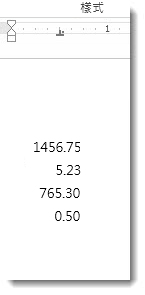
若要使用小數點之外的分隔符號,您可以使用 Windows 中的 [控制台] 來選擇分隔符號。
附註: 變更此設定會影響每個數字格式,不只是 Word 中使用的格式而已。
-
移至 控制台 >時鐘和地區或時鐘、語言和區域>開始畫面。
-
在 [區域] 對話框中,選 > [其他設定] 選取 [格式]。
如果您沒有看到 [區域] 對話框,請選取 [ 地區 ] 或 [ 變更控制面板中的日期、時間或數位格式 ]。
-
在 [ 自定義格式 ] 對話框中,選取 [ 數位] 索 引卷標,然後在 [ 小數字數符號 ] 下拉式清單中,選取您要使用的分隔符。
-
選取 [確定]。










